Hvordan Fixer Jeg Video Lag på Windows 11?

For at løse video lag problemer på Windows 11, opdater dine grafikdrivere til den nyeste version og deaktiver hardwareacceleration.
En af de funktioner, som Slack tilbyder, er de beskeder, der sendes, når man tilslutter sig og forlader kanaler. Som standard sendes velkomstbeskeder og beskeder automatisk, når nogen tilmelder sig eller forlader en kanal.
Beskeder om kanaldeltagelse er designet til at hjælpe med at bryde isen og få nye deltagere til enten selv at sende en hilsen eller blive budt velkommen af nuværende kanalmedlemmer i stedet for at slutte sig til og lure. Det tilskynder til en afslappet snak og kan være med til at gøre en ny tømrer mindre nervøs for at tale med de andre. Kanalbeskeder er beregnet til at være informative, så fortsættende medlemmer af kanalen kan være opmærksomme på, at nogen er gået.
Som standard sendes beskeder om deltagelse og forlader for hver bruger, der tilmelder sig eller forlader hver kanal. Dette kan være nyttigt for små kanaler, men i større kanaler, især dem med en stor udskiftning af brugere, kan beskederne enten gå tabt eller bare være irriterende. Heldigvis tilbyder Slack muligheden for i det mindste delvist at deaktivere beskederne.
For at konfigurere arbejdsområdet til ikke at sende kanal, der tilslutter sig og forlader beskeder, skal du gå til siden med indstillinger og tilladelser for arbejdsområdet. For at komme dertil skal du først klikke på arbejdsområdets navn i øverste højre hjørne. Vælg derefter "Indstillinger og administration" i rullemenuen og derefter "Indstillinger for arbejdsområde" for at åbne arbejdsområdeindstillingerne på en ny fane.
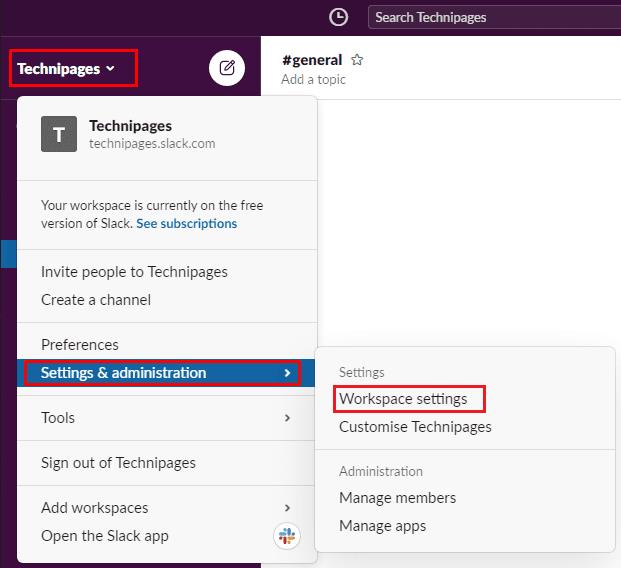
For at komme til arbejdsområdeindstillingerne skal du klikke på arbejdsområdets navn i sidebjælken og derefter vælge "Indstillinger og administration" og "Arbejdsområdeindstillinger".
I standardfanen "Indstillinger" skal du klikke på knappen "Udvid" for indstillingerne "Deltag og efterlad beskeder i kanalen".
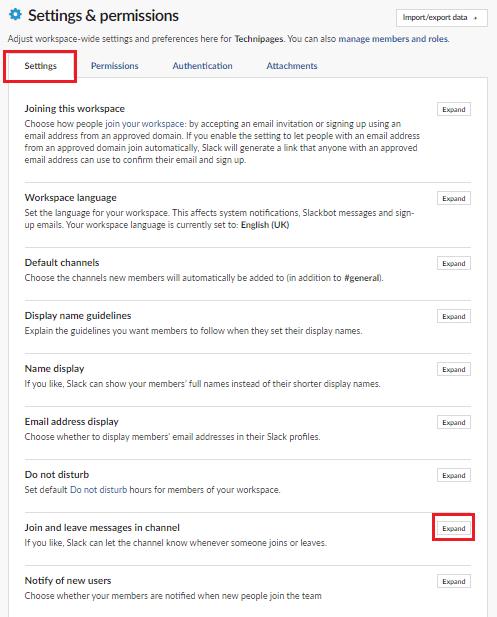
Klik på "Udvid" ved siden af "Deltag og efterlad beskeder i kanalen" i standardfanen "Indstillinger".
Når du er i sektionen Deltag og forlad besked, skal du fjerne markeringen i afkrydsningsfeltet "Vis en besked, når folk tilmelder sig eller forlader kanaler". Med denne indstilling deaktiveret, vil deltagelse og efterlad beskeder kun blive sendt, når nogen tilmelder sig eller forlader en privat kanal, eller når nogen tilmelder sig en offentlig kanal med færre end tyve medlemmer.
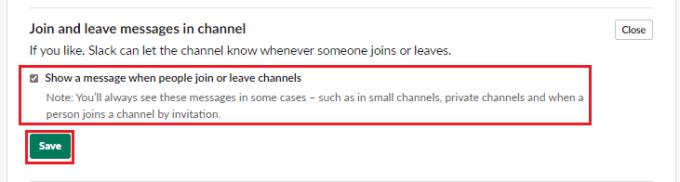
Fjern markeringen i afkrydsningsfeltet "Vis en besked, når folk tilmelder sig eller forlader kanaler".
Deltag og efterlad beskeder kan være en nyttig måde at byde velkommen og genkende de brugere, der tilmelder sig og forlader en Slack-kanal. Hvis du følger trinene i denne vejledning, kan du deaktivere disse meddelelser for de fleste scenarier.
For at løse video lag problemer på Windows 11, opdater dine grafikdrivere til den nyeste version og deaktiver hardwareacceleration.
Vi har brugt lidt tid med Galaxy Tab S9 Ultra, og den er den perfekte tablet til at parre med din Windows PC eller Galaxy S23.
Lær hvordan du fremhæver tekst med farve i Google Slides appen med denne trin-for-trin vejledning til mobil og desktop.
Mange nyhedsartikler nævner det "mørke web", men meget få diskuterer faktisk, hvordan man får adgang til det. Dette skyldes hovedsageligt, at mange af de hjemmesider, der findes der, huser ulovligt indhold.
Indstil timere til Android-apps og hold brugen under kontrol, især når du har vigtigt arbejde, der skal gøres.
At vide, hvordan man ændrer privatlivsindstillingerne på Facebook på en telefon eller tablet, gør det lettere at administrere din konto.
Lær alt om PIP-tilstand i Google Chrome, og hvordan du aktiverer det for at se videoer i et lille billede-i-billede-vindue, ligesom du kan på dit TV.
Hav det sjovt i dine Zoom-møder med nogle sjove filtre, du kan prøve. Tilføj en halo eller se ud som en enhjørning i dine Zoom-møder med disse sjove filtre.
Opdag hvordan du nemt og hurtigt kan aktivere mørk tilstand for Skype på din Windows 11 computer på mindre end et minut.
Så, du har fået fat i denne slanke og kraftfulde enhed, og det er stort set alt, hvad du har drømt om, ikke? Men selv de bedste gadgets har brug for en pause.






